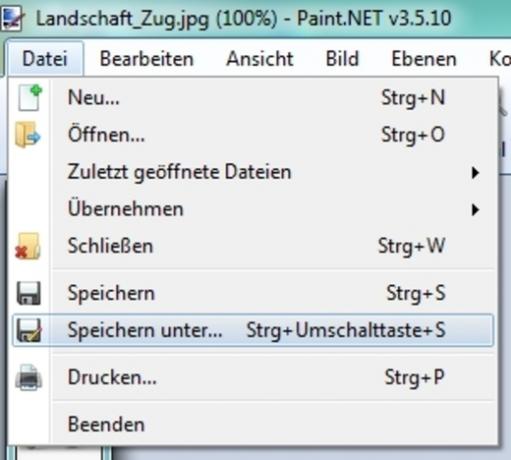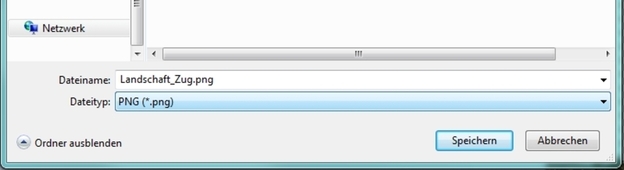वीडियो: पेंट। नेट: पृष्ठभूमि हटाएं
रंग। नेट इंस्टॉल
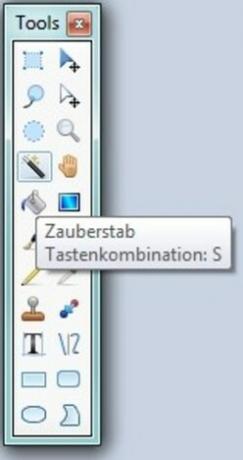
आपके साथ रंग। जाल यदि आप किसी छवि की पृष्ठभूमि को हटा सकते हैं, तो आपको पहले प्रोग्राम को ठीक से स्थापित करना होगा यदि आपके पास है सॉफ्टवेयर यह अभी तक आपके पीसी पर नहीं होना चाहिए।
- अपने आप को इसमें डाउनलोड करें रंग। जाल और स्थापना शुरू करें।
- फिर पहली विंडो में "यूज़र-डिफ़ाइंड" चुनें और नीचे दाईं ओर "अगला" बटन का उपयोग करें।
- फिर "मैं सहमत हूं" चुनें और फिर से "अगला" पर क्लिक करें।
- यदि आपके पास पेंट. NET आपके लिए मानक कार्यक्रम के रूप में छवि संपादन उपयोग करना चाहते हैं, पहले चेकमार्क को सक्रिय छोड़ दें। अन्यथा हटा दें।
- फिर "अगला" पर क्लिक करें, वैकल्पिक रूप से एक अलग भंडारण स्थान का चयन करें और फिर स्थापना शुरू करने के लिए निचले दाएं कोने में दो बार "अगला" पर क्लिक करें।
- स्थापना में कुछ मिनट लग सकते हैं। फिर आप पेंट का स्वचालित रूप से उपयोग कर सकते हैं। यदि आप चेकमार्क को सक्रिय छोड़ देते हैं तो NET को प्रारंभ होने दें।
पेंट पर। NET स्टैम्प का उपयोग करें - यह इस तरह काम करता है
मुफ्त छवि संपादन सॉफ्टवेयर पेंट। NET आपको अपनी तस्वीरें साझा करने की अनुमति देता है और ...

पृष्ठभूमि निकालें
एक बार आपके पास पेंट. NET सफलतापूर्वक स्थापित हो गया है, तो आप कुछ ही चरणों में अपनी तस्वीर की पृष्ठभूमि को हटा सकते हैं।
- ऐसा करने के लिए, पेंट शुरू करें। जाल।
- पेंट के बाद। NET शुरू हो गया है, Ctrl + O दबाएं।
- उस छवि फ़ाइल का चयन करें जिससे आप पृष्ठभूमि को हटाना चाहते हैं।
- इसके बाद, आपको उस क्षेत्र का चयन करना होगा जिसे आप हटाना चाहते हैं। इसके लिए आपके पास मूल रूप से दो विकल्प हैं। यदि आपके पास एक नीरस पृष्ठभूमि है, तो आप इसे चुनने के लिए जादू की छड़ी का उपयोग कर सकते हैं ("एस" कुंजी को चार बार दबाएं)। अन्यथा, क्षेत्र को मैन्युअल रूप से चुनने के लिए लासो ("एस" कुंजी को दो बार दबाएं) का उपयोग करना बेहतर है। आपको पहले कॉलम में दूसरे (लासो) या चौथे (जादू की छड़ी) स्थिति में बाएं क्षेत्र में दोनों उपकरण भी मिलेंगे।
- जादू की छड़ी के साथ, आपको बस इतना करना है कि पूरे क्षेत्र का चयन करने के लिए पृष्ठभूमि में एक बिंदु पर क्लिक करें। लसोइंग करते समय आपको अपने का उपयोग करना होगा चूहा एक कोने से शुरू करें और फिर क्षेत्र में ड्राइव करें।
- जैसे ही आपने क्षेत्र या उसके कम से कम हिस्से को चिह्नित किया है, "हटाएं" दबाएं।
- फिर चिह्नित भाग हटा दिया जाएगा और आपको सफेद और ग्रे वर्ग दिखाई देंगे, जिसका अर्थ है कि हटाया गया हिस्सा पारदर्शी है। अपनी पूरी पृष्ठभूमि को कवर करने के लिए आपको चरण 4 से 6 दोहराना पड़ सकता है।
- अंत में, अपनी संपादित छवि फ़ाइल को सहेजने के लिए Ctrl + Shift + S दबाएं। यदि आप पृष्ठभूमि को पारदर्शी बनाना चाहते हैं, तो आपको फ़ाइल प्रकार के रूप में "पीएनजी" का चयन करना चाहिए, अन्यथा आप "जेपीजी" का उपयोग कर सकते हैं।